Android viedtālruņa atbloķēšana, ja esat aizmirsis grafisko vai digitālo atslēgu

- 1986
- 32
- Lloyd O'Keefe
Ņemot vērā milzīgu skaitu visu veidu kombināciju, nepiederošajiem būs ārkārtīgi grūti atbloķēt ierīci un tādējādi piekļūt ierīces saturam.
Bet arī gadās, ka pats īpašnieks aizmirst atslēgu, tāpēc ir nepieciešams kaut kā atbloķēt ierīci. Ir daudz veidu, kā sasniegt vēlamo pozitīvo rezultātu. Bet daudz labāk ir novērst šādas problēmas rašanos.

Kā novērst bloķēšanu
Iemesli, kāpēc lietotājam, iespējams, vajadzēs uzzināt, kā atspējot aizstāvību ar grafisko atslēgu Android, ir daudz.
Kādu iemeslu dēļ daži lietotāji uzskata, ka ir visvieglāk novērst šādas situācijas rašanos, izslēdzot aizsardzību viedtālrunī. Bet šī ir kategoriski nepareiza pozīcija. Maz ticams, ka jūs priecāsies, ja kāds var brīvi apskatīt tālruņa saturu, kopēt daļu datu sev un veikt vairākas citas darbības.
Tāpēc aizsardzības atteikums nav izeja. Ja neizmantojat grafisko atslēgu, kas ļauj atbloķēt piekļuvi Android viedtālrunim, tas palielinās neatļautas piekļuves iespējamību. Un tas ir tiešs drauds datu zaudēšanai, to zādzībai utt.
Lai samazinātu varbūtību iekļūt šādā situācijā, klausieties vairākus padomus:
- Atlasiet grafisko vai digitālo atslēgu. Padomājiet par to, kas jums ir ērtāks un vieglāk iepazīstināms.
- Izmantojiet tikai tās kombinācijas, kuras varat viegli atcerēties, bet nepiederošie vienkārši nevar uzzināt. Tas ir, atteikties no dzimšanas datuma un citiem nozīmīgiem notikumiem.
- Ja tā ir grafiska atslēga, pirms instalēšanas izmēģiniet to vairākas reizes. Cik ērti tas ir un tiek viegli atcerēts.
- Padomājiet par iepriekšējiem veidiem. Ieskaitot tos, kas palīdz atbloķēt. Kodus un atslēgas var kaut kur ierakstīt, kopēt, bet turiet tālu no nepiederošajiem.
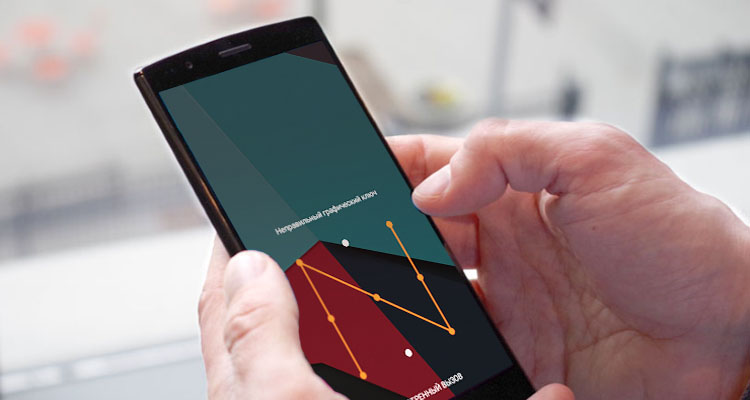
Jā, pie papīra pierakstiet kodus un atslēgas un nēsājiet to līdzi, slikta ideja. Bet, ja tas ir vecāka gadagājuma lietotājs, viņam būs vieglāk rīkoties tieši tā. Tikai tā vietā, lai nēsātu sev līdzi, labāk ir atstāt papīra gabalu mājās, uzticamā un drošā vietā.
Atbloķēšana ar zvanu
Viena no iespējām, kas lietotājam jādara, ja pēkšņi aizmirsāt savu grafisko atslēgu vai tā digitālo analogu. Dažreiz tas ir pietiekami, lai tikai piezvanītu uz bloķēto Android ierīci.
Uzmanība. Šī metode ir piemērota tikai veco Android ierīču īpašniekiem.Mūsdienu mobilās operētājsistēmas versijās šāda piekļuves iegūšanas tehnika jau ir nepieejama. Tāpēc jums jāmeklē citi risinājumi.
Ja lietotājam nav izdevies atbloķēt iepriekš instalēto aizsargājošo grafisko taustiņu tālrunī vai citā Android sīkrīkā, un pati OS versija ir veca, sastādiet tālruņa numuru un pieņemiet zvanu.
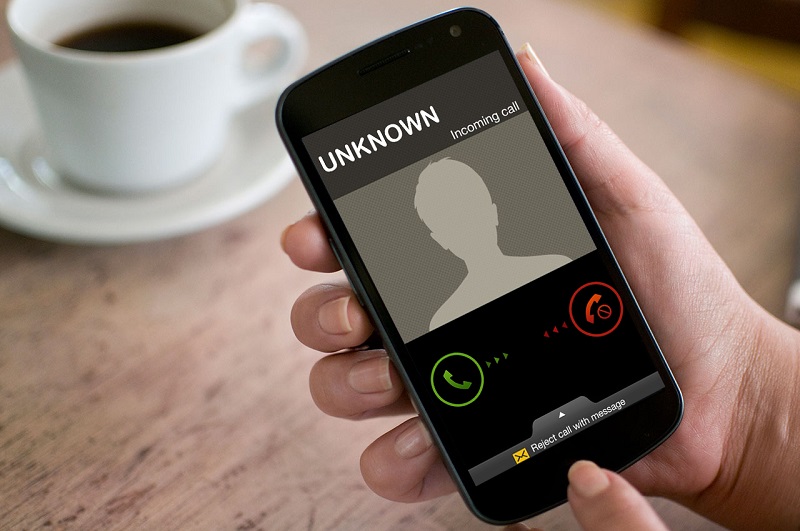
Pēc tam, neizmetot sarunu, nospiediet izvēlnes pogu, dodieties uz iestatījumiem un tur jau izslēdziet bloķēšanas funkciju ar digitālo vai grafisko atslēgu.
Bet, tā kā pirmo Android viedtālruņu īpašniekus tagad var atrast ļoti reti, lielākajai daļai lietotāju piedāvātā metode vairs nebūs īpaši būtiska.
Izlādes metode
Visticamāka iespēja, kā noņemt slēdzeni ar grafisko atslēgu un atjaunot pilnīgu piekļuvi mobilajai ierīcei.
Ja ierīces akumulators ir gandrīz 100%uzlādēts, metodei būs nepieciešama ilgtermiņa gaidīšana. Galu galā jums jāgaida, kamēr akumulators sēdēs.

Lai apietu slēdzeni, pagaidiet, līdz akumulators sāk dot signālus par vāju uzlādes līmeni. Tajā brīdī, kad ekrānā parādās brīdinājums par zemu uzlādi, atveriet akumulatora izvēlni. Šī sadaļa parasti ir pieejama pat tad, ja slēdzene ir iespējota. Turpmāk jūs jau varat atvērt izvēlni ar iestatījumiem un izslēgt grafiku vai ne retāk izmantotu digitālo atslēgu.
Google konts
Nākamā efektīvā iespēja ir, kā ātri atbloķēt Android planētu vai viedtālruni, ja pēkšņi aizmirsāt iepriekš izgudroto grafisko atslēgu. Šī metode nodrošina iepriekš izveidotā konta izmantošanu Google.
Bet pirms sava viedtālruņa atbloķēšanas un šī grafiskā atslēgas noņemšanas, kuru lietotājs aizmirsa, jums būs jākonfigurē interneta savienojums.
Lietotājam vajadzētu rīkoties šādi:
- Pārlādēt ierīci ar pogu kombināciju;
- Ieslēdzot, paplašiniet priekškaru, kas atrodas augšpusē;
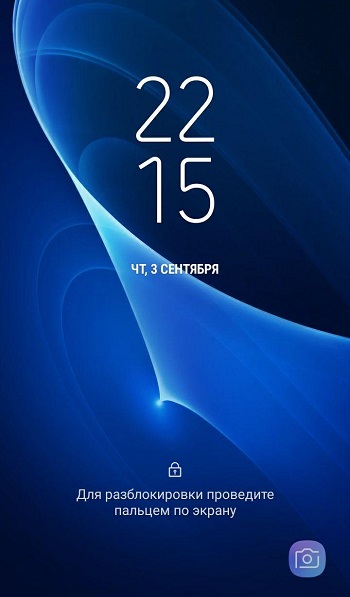
- Savienojiet mobilos datus vai Wi-Fi.
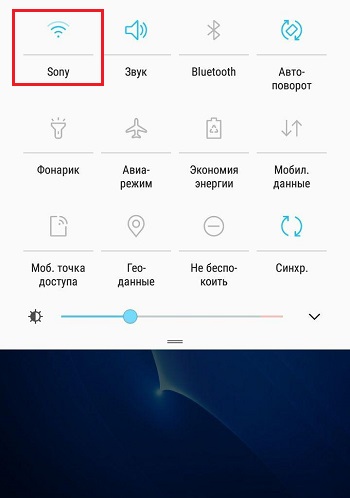
Jā, ne visās situācijās un nav katrā ierīcē, ir iespējams brīvi pārvietot augšējo aizkaru. Ja ierīce pēc noklusējuma nav savienota ar internetu, varat manuāli ieslēgt savienojumu.
Tas ir nepieciešams:
- Nospiediet avārijas zvana pogu, kurai vajadzētu būt klāt slēdzenes ekrānā;
- izrakstīt kombināciju veidlapā*#*#7378423#*#*;
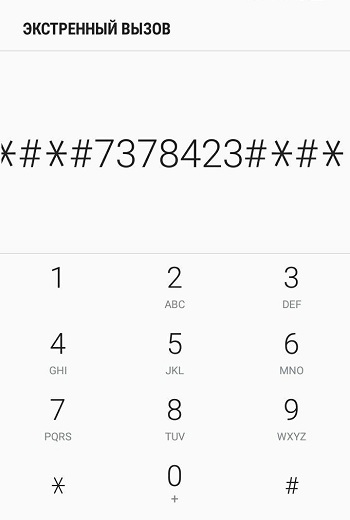
- Izvēlne tiks atvērta tur, kur jums jāatver cilnes Pakalpojumu testu pakalpojumu sniedzējs;
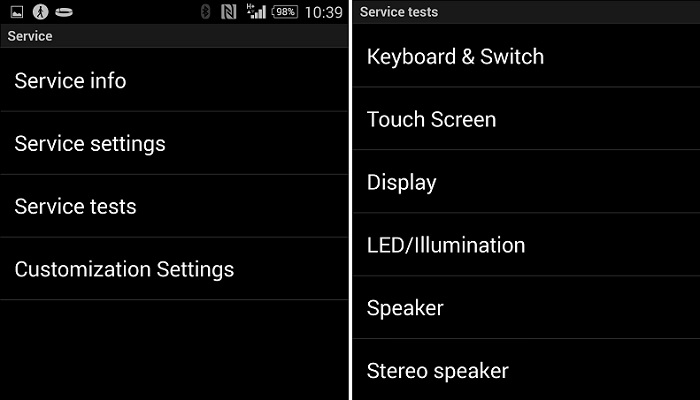
- No turienes jau dodieties uz sadaļu ar nosaukumu WLAN;
- Savienojiet ar pieejamu tīklu, izmantojot Wi-Fi.
Ja nav piekļuves Wi-Fi bezvadu tīklam, izmantojot Wi-Fi tehnoloģiju, ievietojiet jebkuru SIM karti ar aktīvo internetu Android ierīcē un ievadiet savu Google kontu savu kontu.
Tagad tieši uz jautājumu, kā ātri atbloķēt grafisko atslēgu, izmantojot šo kontu.
Šī metode noteikti darbosies, ja jūsu Android viedtālrunis ir savienots ar vienu no grāmatvedības ierakstiem Google. Turpmākās darbības būs šādas:
- Norādiet 5 reizes pēc kārtas apzināti nepareiza atslēga vai digitālā parole;
- Pagaidiet, kamēr ierīce tiks bloķēta, un šķiet brīdinājums, ka nākamo mēģinājumu var atkārtot pēc 30 sekundēm;
- Paralēli displejā rodas jautājums par to, vai esat aizmirsis atslēgu;
- Noklikšķiniet uz šī uzraksta;
- Parādās logā norādiet e -pasta adresi un paroli no konta;
- Apstipriniet datu ievadi ar pogu OK.
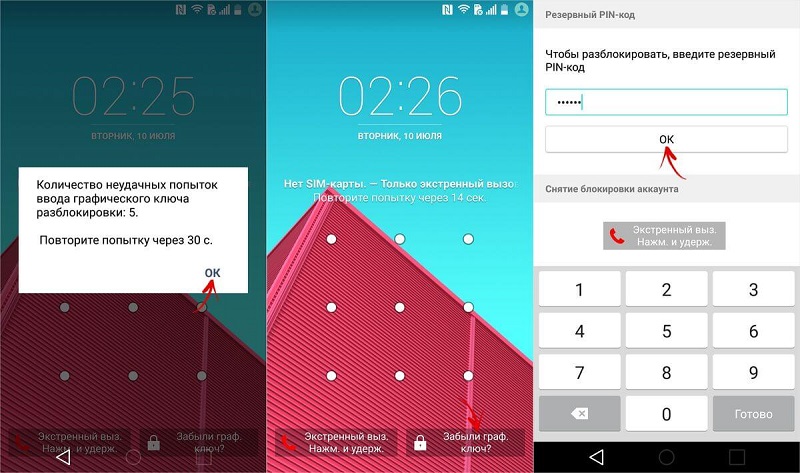
Ja norādītā informācija ir pareiza, tad atliek tikai nākt klajā ar jaunu piekļuves paroles versiju, un vecā atslēga automātiski nometīs.
Notiek arī, ka vienums "Aizmirsāt grafisko atslēgu" uzreiz parādās sīkrīka displejā. Šeit ieteicams atkārtot nepareizas ievades mēģinājumus vēl vairākas reizes un pēc tam paslīdēt uz pogas mājām.
SMS apvedceļš
Neliela, bet ļoti noderīga lietojumprogramma, kas var sniegt milzīgu palīdzību Android ierīču bloķēšanas problēmā ar aizsargājošu grafiku vai digitālo atslēgu.
Bet, lai programma darbotos normāli un pareizi, jums būs jāatver saknes tiesības, nodrošinot pilnīgu piekļuvi visiem iestatījumiem un failiem. Jums nevajadzētu uztraukties, šī metode ir pilnīgi droša. Jūsu personas datiem nav draudu.
Instalējot lietojumprogrammu pa tālruni, novirziet to un atstājiet darbu fonā. Viedtālruņu resursi to neēdīs, bet ar nejaušu bloķēšanu tas palīdzēs viegli izkļūt no sarežģītas situācijas.
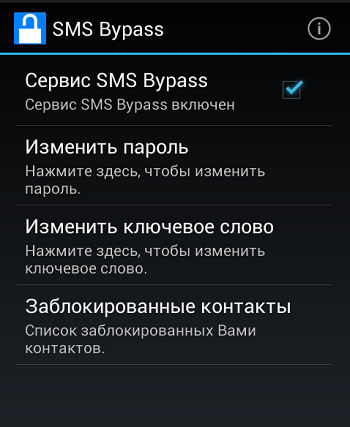
Programma, kas darbojas fonā. Ierīce dosies uz atsāknēšanu, pēc kura būs iespējams to viegli atbloķēt ar jebkuru citu paroli vai patvaļīgu grafisko atslēgu.
Pat ja apskatāmā programma nav instalēta jūsu Android viedtālrunī, varat savienot ierīci caur datoru un augšupielādēt apvedceļu.
Vienīgais nosacītais pieteikuma trūkums ir tā izplatīšana apmaksātos apstākļos. Bet cena ir atklāti zema, un tāpēc nav lielas runas izmaksas.
ADB skrējiens
Nākamā metode, kā jūs varat izdzēst pašreizējo grafisko taustiņu, nodrošina citas programmas ar nosaukumu ADB Run izmantošanu.
Tā pati metode ļauj lietotājam atbloķēt savu aizmirsto grafisko atslēgu uz jebkura planšetdatora, kas atrodas Android kontrolē. Bet šeit ir nepieciešams dators ar Windows operētājsistēmu, savienojuma kabeli un aktīvu USB atkļūdošanu.
Padoms. Lai aktivizētu USB atkļūdošanu, atveriet izvēlni Inženierzinātņu vai atiestatīšanas izvēlni un ieslēdziet attiecīgo opciju tur.Procedūras secība izskatīsies šādi:
- Pārliecinieties, vai ir ieslēgta USB atkļūdošana viedtālrunī vai Android planētā;
- Instalējiet programmu ar nosaukumu ADB RUN datorā vai klēpjdatorā;
- Pievienojiet datoru ar mobilo ierīci, izmantojot USB kabeli;
- Palaist programmu;
- Bultas uz tastatūras, atrodiet atbloķēšanas žestu atslēgas vienumu;
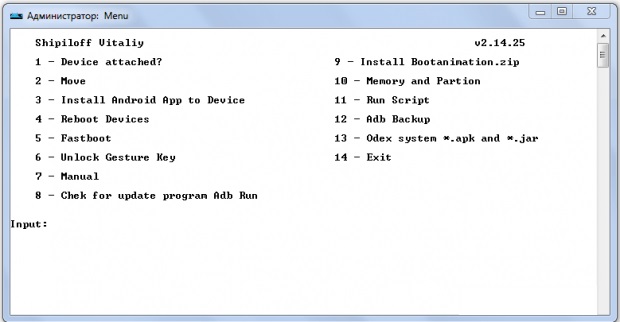
- Noklikšķiniet uz taustiņa Enter;
- Pārlādēt savu mobilo ierīci.
Bet arī gadās, ka pēc manipulācijām nekas nemainās, un tas nedarbojas, lai atvērtu piekļuvi tālrunim.
Tad ir alternatīva iespēja. Viņam jums ir jāpievieno Android viedtālrunis ar datoru, izmantojot standarta kabeli, administratora vārdā, jāuzsāk komandrinda un pārmaiņus izpilda vairākas komandas. Proti:
- CD /
- CD ADB/Progbin
- ADB apvalks
- RM/dati/sistēma/žests.Atslēga
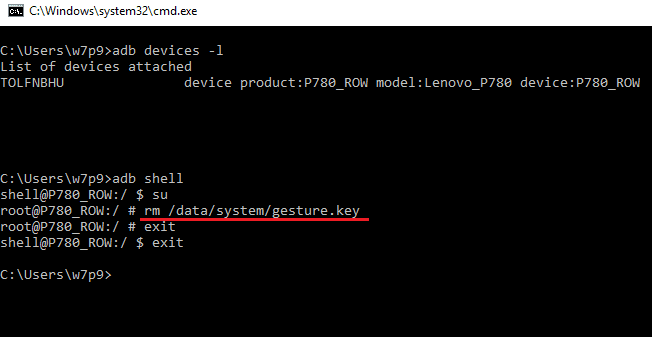
Ir svarīgi nepārkāpt secību.
Atkopšanas izvēlne
Gandrīz pēdējā iespēja izmantot, ja vairs nezināt, kā zaudēt iepriekš aizmirsto grafisko atslēgu savā Android ierīcē.
Šajā gadījumā jums būs jāizdzēš fails, kurā attiecīgie dati tiek saglabāti sadaļā Dati/System.
Nozīme ir šāda:
- Lejupielādējiet datorā un iemetiet to mobilajā ierīcē, izmantojot aromāta tipa USB failu pārvaldnieku;
- Apstājieties atkopšanas izvēlnes tālrunī;
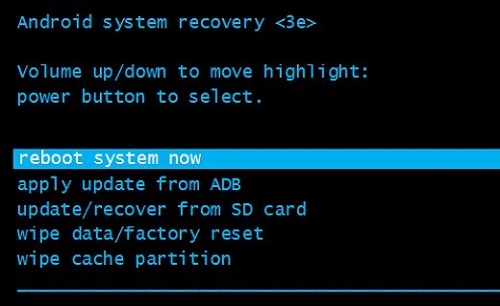
- Šim nolūkam bloķēšanas pogas noklikšķināšanas kombinācija parasti tiek izmantota vienlaicīgi ar pogu skaļuma vai samazināt skaļuma līmeni;
- Izmantojot izvēlni atvērt atkopšanu, instalējiet lietojumprogrammu (failu pārvaldnieks);
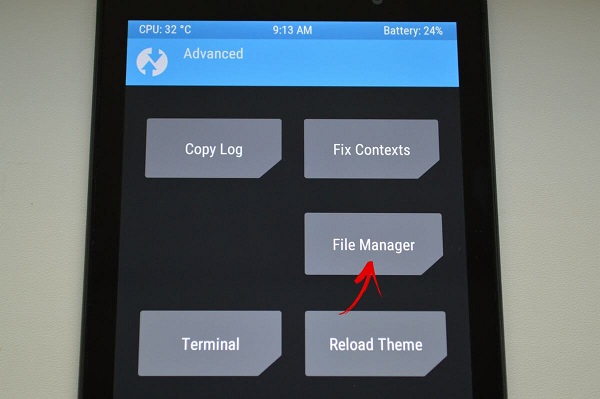
- Izmantojot programmu, atrodiet mapi ar nosaukumu Data/System;
- izdzēst nepieciešamo failu;
- Pārlādēt ierīci.
Runājot par nepieciešamo failu izdzēšanu, tas var būt šāds:
- Žests.Atslēga;
- Parole.Atslēga;
- LockSettings.DB;
- LockSettings.db-wal;
- LockSettings.DB-SHM.
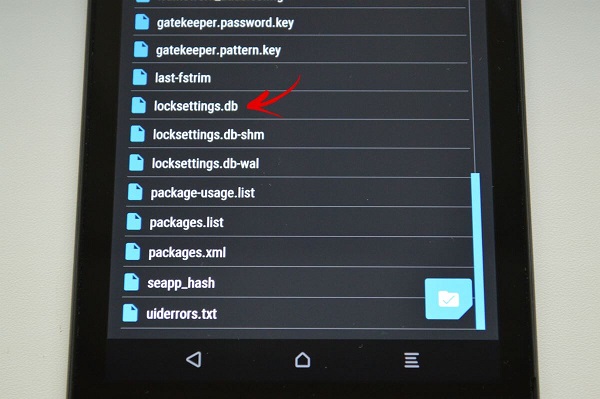
Pirmais fails ir jāsvītro, ja bloķēšana tiek veikta, izmantojot grafisko aizsardzības atslēgu. Otrais sarakstā ir būtisks, ja tiek izmantots digitālās piekļuves kods. Pārējie tiek izdzēsti paralēli vienam no pirmajiem diviem failiem.
Ja žests izdzēš failu.Atslēga vai tā analogs nesniedz rezultātu, tad paliek tikai viena iespēja. Tas ir grūti atiestatīt.
Šī metode nodrošina visu iestatījumu pilnīgu atiestatīšanu. Tas ir, pēc šīs metodes piemērošanas tālrunis atgriezīsies rūpnīcas stāvoklī. Tas nozīmē, ka pazudīs visi iestatījumi, instalētās lietojumprogrammas, fotoattēli un videoklipi, kas saglabāti ārpus atmiņas kartes. Jā, viss, kas tiek saglabāts atmiņas kartē, netiks ietekmēts.
Lai izmantotu šādu metodi, jau ir jāatver atkopšanas izvēlne ar pazīstamu algoritmu un atlasiet rūpnīcas atiestatīšanas vienumu.
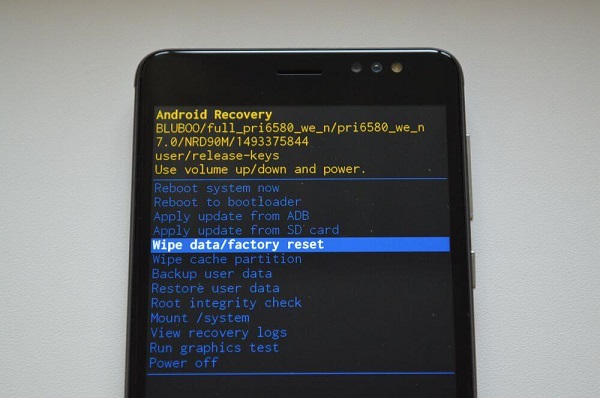
Apsveriet tikai to, ka atiestatīšanas izvēlnes nosaukums rūpnīcas iestatījumos dažos mobilo ierīču ražotājos var atšķirties. Tāpēc nebūs lieki iepazīties ar lietotāja rokasgrāmatu.
Meklēšanas dienests
Pēdējās un apskatāmās metodes, kas ļauj izpildīt tos pašus uzdevumus kā iepriekšējā opcija, bet tajā pašā laikā attālināti.
Lai aizsargātu mobilās Android ierīces no zādzībām, Google Google izveidoja īpašu pakalpojumu. Tas ļauj jums atrast ierīci un veikt daudzus nevēlamus atiestatīšanu rūpnīcas iestatījumos. Viņš ir grūti atiestatīts. Tādējādi izmetot piekļuves kodus.
Lai to izdarītu, jums jāatrod atbilstošā atraduma sadaļa Google oficiālajā vietnē, piesakieties pakalpojumā kontā, ar kuru strādāja viedtālrunis. Ja viss tiek ieviests pareizi, pakalpojums atradīs ierīci. Izvēlnes kreisajā pusē ir ierosināts izmantot funkciju "Dzēst datus". Tiklīdz ierīce savienojas ar internetu, notiks izlāde.
Servisa centrs
Ne katrs lietotājs vēlēsies iztērēt pats savu spēku, nervus un laiku, lai patstāvīgi atjaunotu zaudēto piekļuvi Android ierīcēm. Un šajā situācijā daudziem lietotājiem vienkāršākais un efektīvākais risinājums būs meklēt kvalificētu palīdzību.
Jā, tas ir apmaksāts pakalpojums. Bet kaut kā sabojāt varbūtību, darīt nepareizi, nejauši izdzēst svarīgus datus, tiek samazināta līdz minimumam. Vienkārši izvēlieties uzticamus meistarus ar labu reputāciju.
Veidi, kā iziet apkārt izlases slēdzenei ar aizsargājošu grafiku vai digitālo atslēgu vairāk nekā pietiekami. Kuru no viņiem vienlaikus izmantot visi, visi jau pašas izlems.
Paldies, ka lasījāt mūs! Abonējiet, komentējiet, uzdodiet jautājumus, kas par jums ir svarīgi un ieinteresēti!

